3.5. Создание отчёта с шаблоном-диаграммой
С помощью мастера можно создавать отчёты с выводом в виде диаграммы так же, как и с другим шаблоном. Единственная разница заключается в том, что придется дополнительно настраивать конфигурацию диаграммы после завершения всех шагов в мастере.
Этот пример основан на приложении petclinic, исходный код которого доступен на GitHub.
-
Добавьте в проект аддон Charts в окне CUBA Add-Ons, как это описано в документации по Studio.
-
Начните создавать отчёт так же, как описано в предыдущих главах данного раздела.
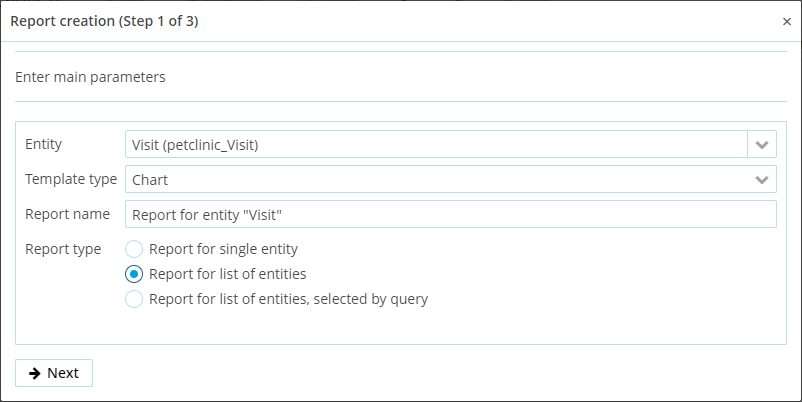 Рисунок 24. Создание отчёта с шаблоном-диаграммой в мастере: шаг 1
Рисунок 24. Создание отчёта с шаблоном-диаграммой в мастере: шаг 1 -
Для шаблонов-диаграмм выберите один или несколько исчисляемых атрибутов сущностей, они потребуются для оси значений диаграммы.
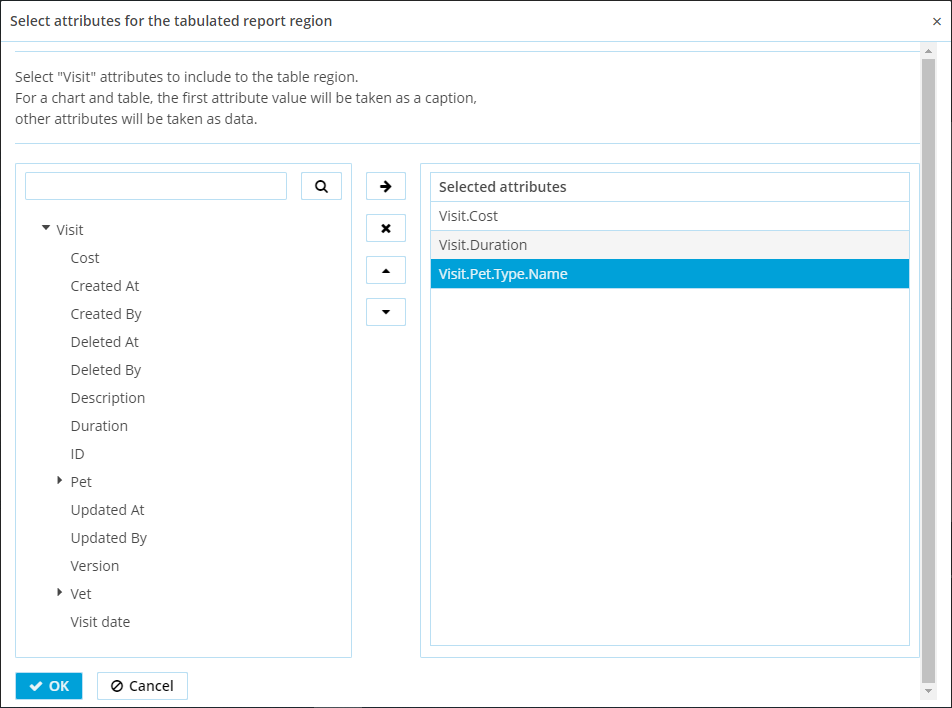 Рисунок 25. Создание отчёта с шаблоном-диаграммой в мастере: выбор атрибутов
Рисунок 25. Создание отчёта с шаблоном-диаграммой в мастере: выбор атрибутов -
Выполните следующий шаг в мастере.
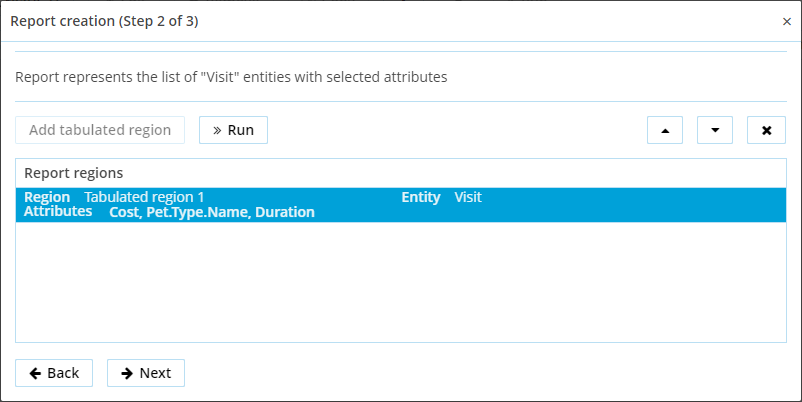 Рисунок 26. Создание отчёта с шаблоном-диаграммой в мастере: шаг 2
Рисунок 26. Создание отчёта с шаблоном-диаграммой в мастере: шаг 2 -
На последнем шаге мастера выберите тип диаграммы – Pie или Serial – и сохраните отчёт.
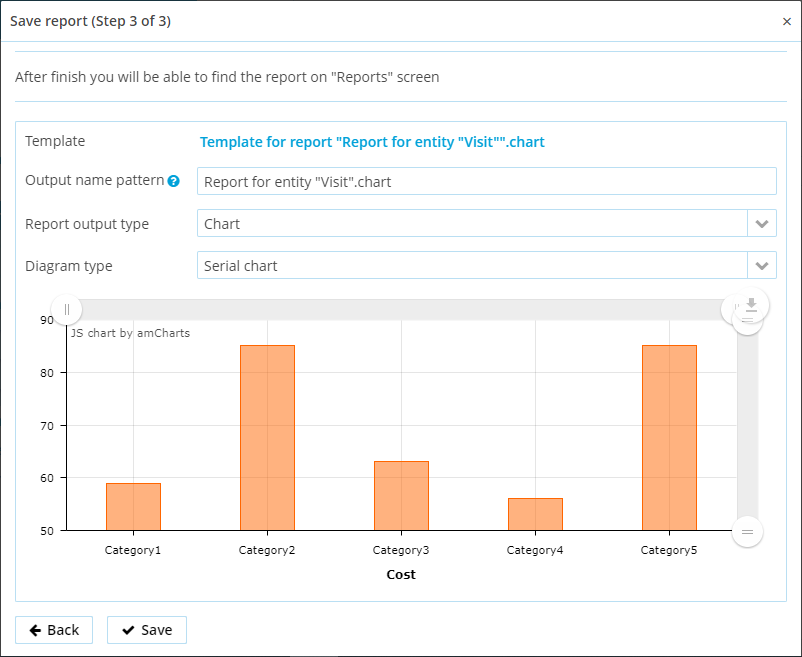 Рисунок 27. Создание отчёта с шаблоном-диаграммой в мастере: шаг 3
Рисунок 27. Создание отчёта с шаблоном-диаграммой в мастере: шаг 3 -
В завершение, настройте конфигурацию диаграммы на вкладке Templates редактора отчёта.
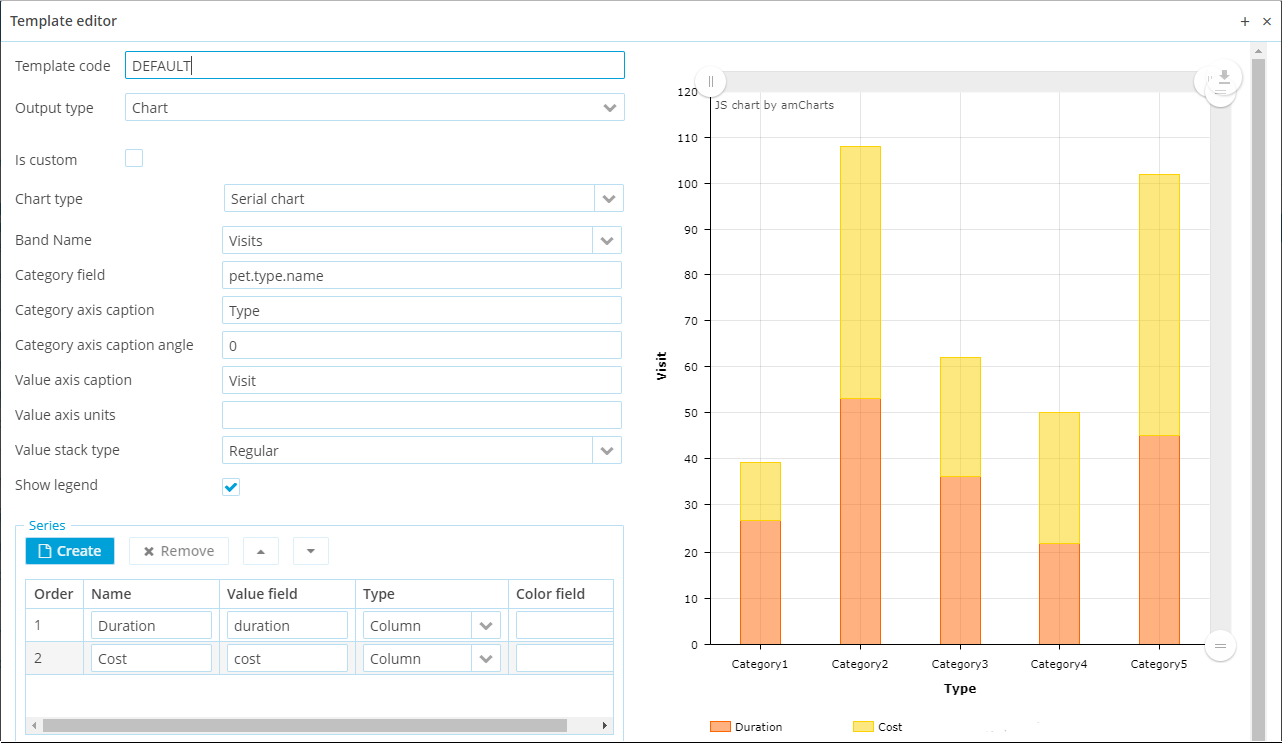 Рисунок 28. Настройка конфигурации диаграммы
Рисунок 28. Настройка конфигурации диаграммыБолее подробно о создании и настройке диаграмм см. в Документации к дополнению Charts.